安装系统u盘启动
是关于安装系统U盘启动的详细内容:

前期准备
- U盘选择:建议选用容量不小于8GB的U盘,以确保有足够的空间存放系统镜像文件及相关安装工具,要确保U盘内无重要数据,因为制作启动盘的过程会格式化U盘,导致数据丢失。
- 系统镜像获取:从官方渠道获取正版系统镜像文件,如微软官方网站下载Windows系统镜像,或从相应Linux发行版的官方网站获取Linux系统镜像,注意选择与电脑配置和需求相匹配的系统版本。
- 制作工具准备:常见的制作工具有Rufus、老毛桃、大白菜等,以Rufus为例,它是一款开源免费软件,体积小巧但功能强大,能快速将ISO格式的系统镜像文件制作成可引导的USB启动安装盘,且支持Windows和Linux启动。
制作U盘启动盘
- 以Rufus为例:打开Rufus软件,在“设备”选项中选择插入的U盘,“分区类型”一般选择“MBR”(如果电脑主板支持UEFI启动,也可选择“GPT”分区方案),“文件系统”通常选“FAT32”(对于大于4GB的单个ISO文件,需选择“NTFS”),然后在“镜像选项”中选择下载好的系统镜像文件,其他设置保持默认,点击“开始”按钮,即可开始制作启动盘,整个过程速度较快,一般几分钟就能完成。
- 注意事项:在制作过程中,不要随意拔掉U盘或中断制作程序,以免导致启动盘制作失败,甚至损坏U盘,制作完成后,可通过制作工具内置的引导测试功能进行一次模拟启动,检查启动盘是否制作成功。
设置电脑从U盘启动
- 进入BIOS或UEFI设置:重启电脑,在开机画面出现时,根据电脑主板的提示按键进入BIOS或UEFI设置界面,常见的按键有Del键、F2键、F10键、Esc键等,不同品牌和型号的电脑可能有所不同,戴尔电脑通常按F2键进入BIOS,惠普电脑部分型号按F10键,而一些组装电脑则可能按Del键。
- 查找启动选项设置:在BIOS或UEFI设置界面中,找到“Boot”或“启动”选项,该选项用于设置电脑的启动顺序。
- 调整启动顺序:将U盘设置为第一启动项,在启动选项菜单中,使用上下方向键选择U盘对应的启动设备选项,然后按“+”或“-”键将其移动到首位,或通过按F5/F6键(不同BIOS可能不同)来调整顺序,最后按F10键保存设置并退出BIOS,电脑将自动从U盘启动。
安装系统
- 进入安装界面:电脑从U盘启动后,会进入系统安装界面,如果是Windows系统安装,通常会看到“安装Windows”等相关提示;对于Linux系统,则会显示相应的Linux发行版的安装向导界面。
- 选择安装选项:按照安装向导的提示进行操作,首先需要选择安装语言、时区、键盘布局等基本设置,点击“下一步”进入分区设置环节。
- 分区设置:这一步至关重要,关系到系统在硬盘上的存储布局,对于全新安装系统,一般需要对硬盘进行分区,可以选择自动分区,让安装程序根据硬盘大小和默认设置自动划分系统分区和剩余空间;也可以选择手动分区,根据自己的需求创建不同大小的分区,如系统分区(C盘)、数据分区(D盘、E盘等),在分区时,要注意为系统分区分配足够的空间,以满足系统和常用软件的安装需求。
- 开始安装:分区设置完成后,点击“下一步”开始安装系统,安装过程可能需要一些时间,期间电脑可能会自动重启多次,这是正常现象,不要进行任何操作,等待安装程序自动完成即可。
- 安装驱动和软件:系统安装完成后,还需要安装硬件驱动程序,以确保电脑的硬件设备能够正常工作,可以从电脑制造商的官方网站下载对应的驱动程序,或者使用驱动精灵等第三方驱动管理软件进行安装,根据个人需求,还可以安装一些常用的软件,如办公软件、浏览器、杀毒软件等。
常见问题及解决方法
| 问题 | 解决方法 |
|---|---|
| 制作启动盘时提示无法识别U盘 | 检查U盘是否正确插入电脑USB接口;尝试更换其他USB接口;确认U盘是否损坏,可在其他电脑上测试U盘是否正常;若使用的是USB3.0接口,可尝试更换为USB2.0接口,因为部分较旧的制作工具可能对USB3.0支持不佳。 |
| 电脑无法从U盘启动 | 重新进入BIOS或UEFI设置界面,检查U盘是否确实设置为第一启动项;确认启动盘是否制作成功,可再次使用制作工具进行测试;检查U盘与电脑的连接是否正常,可尝试重新插拔U盘或更换USB接口;若电脑支持UEFI启动,但制作的是MBR模式的启动盘,可能会导致无法启动,此时需重新制作GPT模式的启动盘。 |
| 安装系统时提示缺少驱动程序 | 这可能是因为制作的启动盘中未集成相应的硬件驱动,可以在制作启动盘时,选择包含更多驱动的制作工具或选项;也可以在安装过程中,当提示缺少驱动时,点击“浏览”按钮,指定驱动程序所在的位置(如提前下载好的驱动放在U盘或硬盘特定文件夹中)。 |
| 安装完成后系统无法正常启动 | 检查硬盘分区是否正确,尤其是系统分区是否激活;查看系统引导记录是否损坏,可使用系统安装盘或修复工具进行修复;若安装了不兼容的硬件驱动程序,可能导致系统无法启动,可进入安全模式卸载最近安装的驱动或回滚驱动。 |
FAQs
Q1:制作U盘启动盘时,为什么选择FAT32文件系统? A1:FAT32文件系统具有较好的兼容性,几乎所有操作系统都能识别和支持它,而且它相对简单,不容易出现因文件系统复杂而导致的兼容性问题,适合用于制作启动盘来引导系统安装,它不支持单个大于4GB的文件,所以如果系统镜像文件较大且超过4GB,就需要选择NTFS文件系统。

Q2:如果电脑没有USB接口,怎么用U盘安装系统? A2:如果电脑没有USB接口,可以考虑使用外置USB扩展坞或PCI转USB扩展卡来连接U盘,但如果电脑过于老旧且不支持这些扩展设备,那么可能需要考虑其他安装方法,如通过网络远程安装(如果网络环境允许且有相应的技术支持)、

版权声明:本文由 芯智百科 发布,如需转载请注明出处。





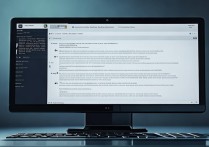

 冀ICP备2021017634号-12
冀ICP备2021017634号-12
 冀公网安备13062802000114号
冀公网安备13062802000114号